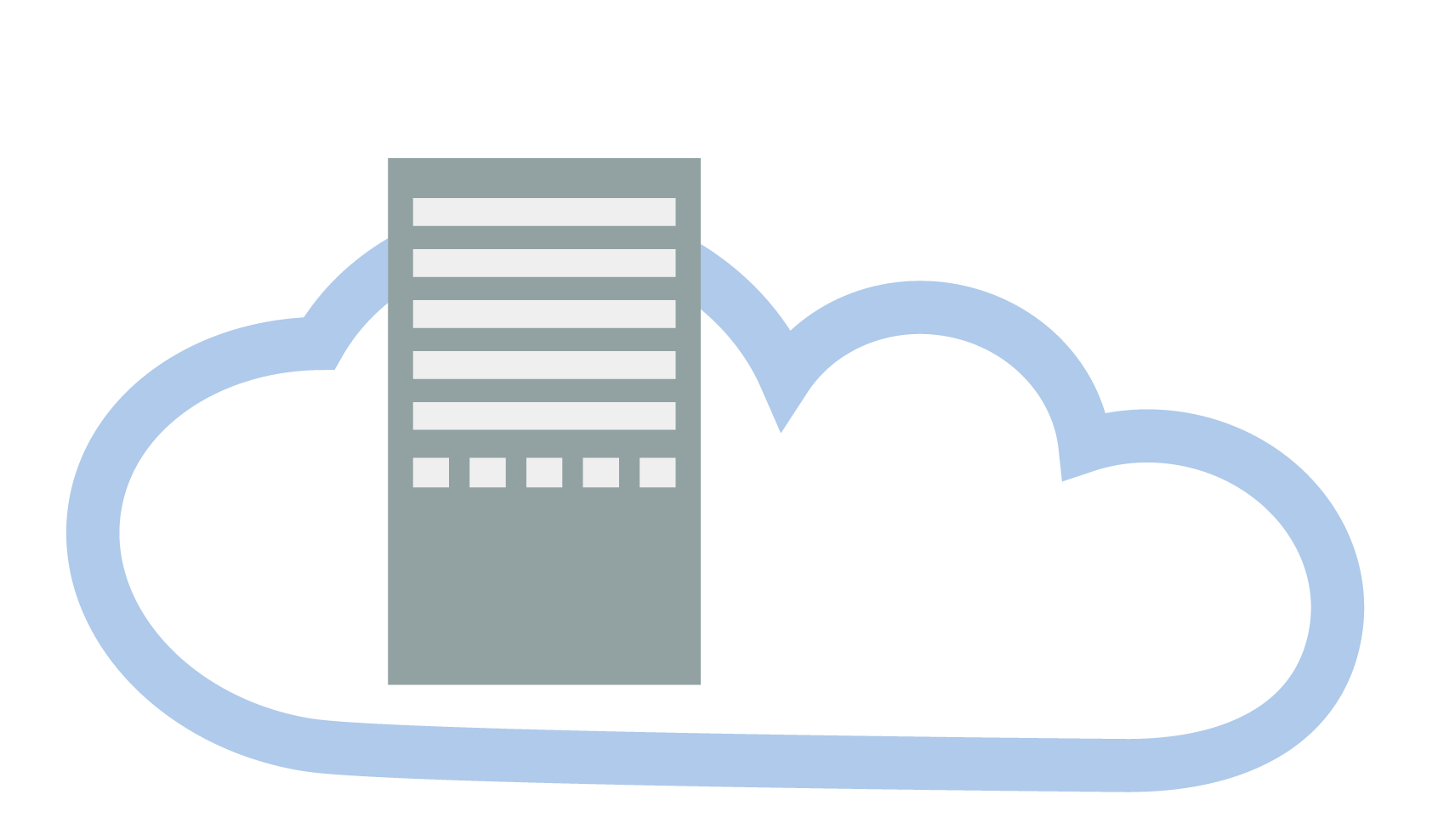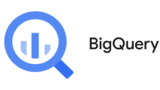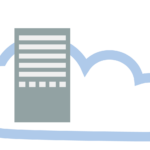Tableauではローカルのファイルだけでなく、サーバに存在する数多くのデータベースに接続して必要なデータを抽出することができます。
本ページでは、Tableau DesktopからBigQueryのテーブルに接続する方法を紹介します。
テーブルの作成
Tableau Desktopから接続するには、BigQueryにテーブルが用意されていることが前提になります。
まだテーブルが準備できていないという方は、無料で気軽にお試しできるsandboxを利用して、BigQueryにテーブルを作成してみると良いと思います。
以下の記事で始め方を紹介しています。
ローカルのファイルをBigQueryに上げてテーブルを作成する方法も以下で紹介しています。
Tableau Desktopから接続
実際にTableau Desktopから接続してみます。
今回は以下のようなBigQueryのテーブルを利用します。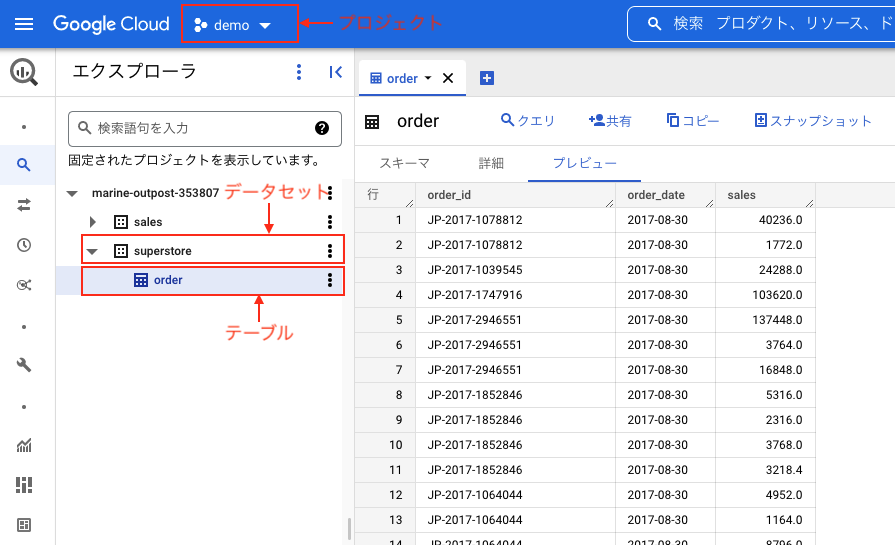
Tableau Desktopを開いて、接続ペインで「サーバーへ」の中の「その他」をクリック、リストから「Google BigQeury」を選択します。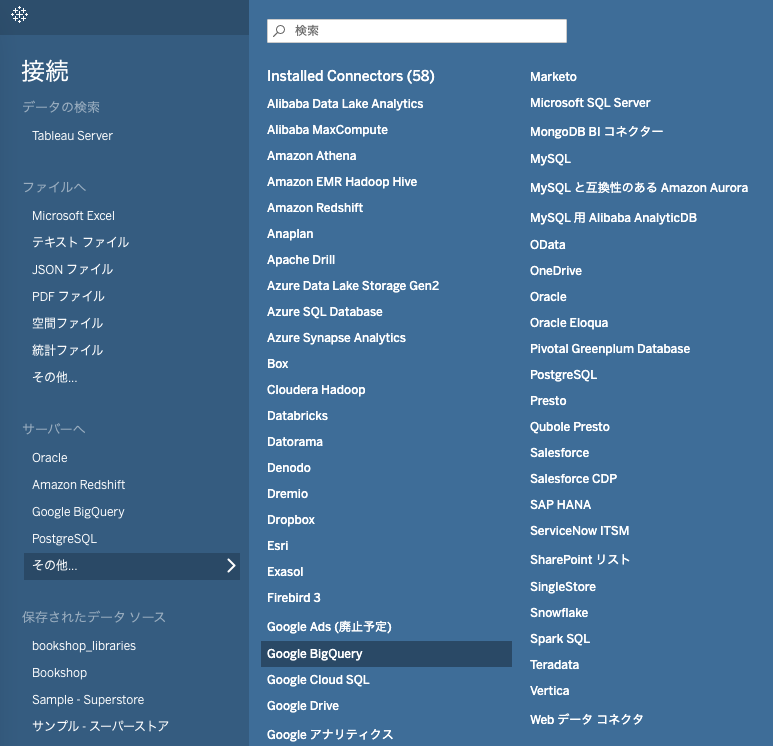
すると認証の仕方を尋ねられます。
今回は「OAuth」を選択しますが、テーブルにサービスアカウントを利用した接続が設定されている場合には、管理者に問い合わせてサービスアカウントのJSONファイルを入手して接続します。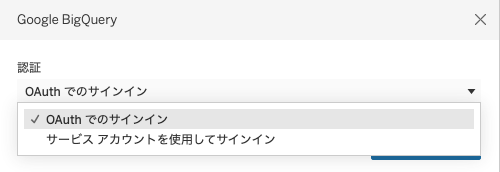
ブラウザが立ち上がり、TableauからGoogleアカウントへの接続を許可してよいかどうか聞かれます。
「許可」をクリックします。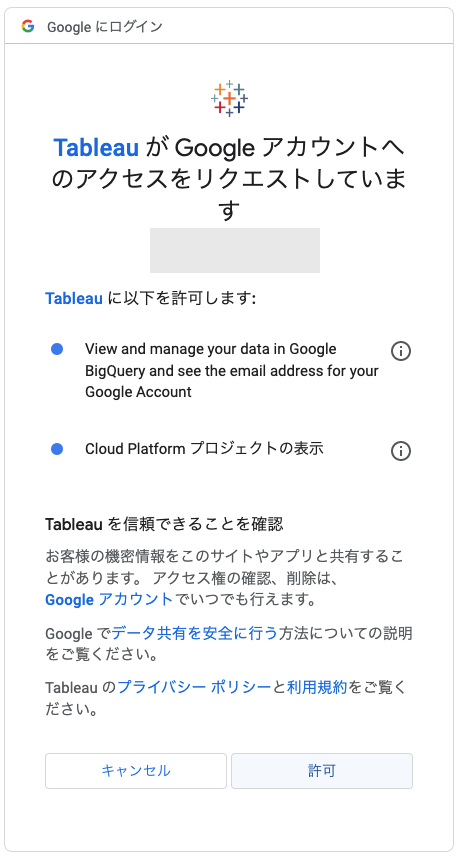
以下の表示が出たらokです。
Tableau DesktopでBigQueryのプロジェクト名、データセット名をリストから選択します。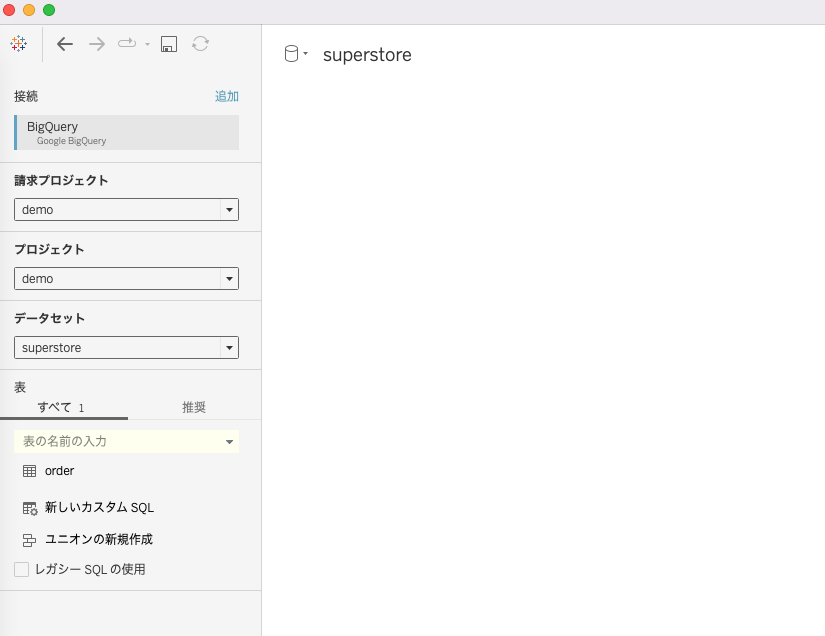
テーブルをドラッグ&ドロップします。
シートに移動して試しにチャートを作成してみます。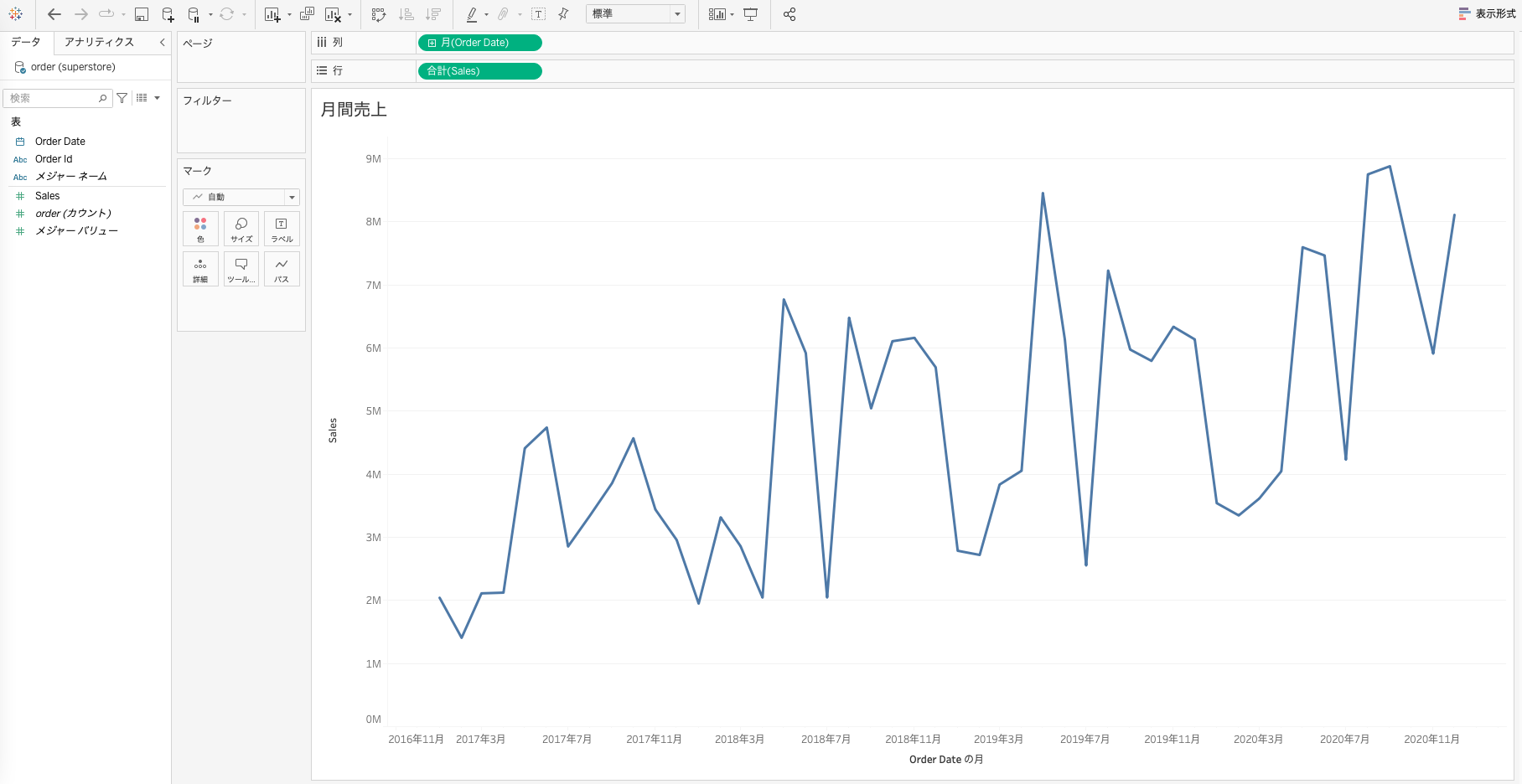
BigQueryのデータを利用できることが確認できました!
本ページでは、BigQueryのテーブルにTableau Desktopから接続する方法を紹介しました。